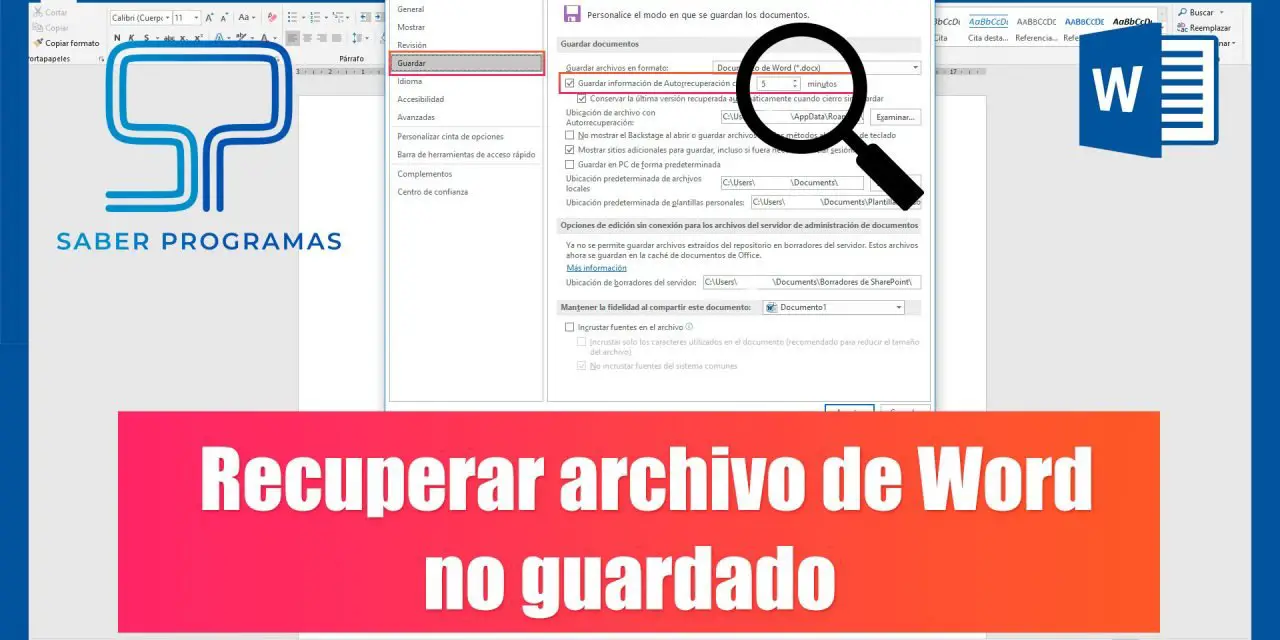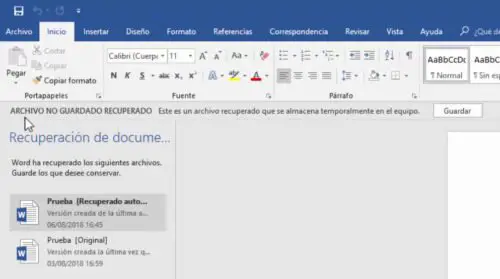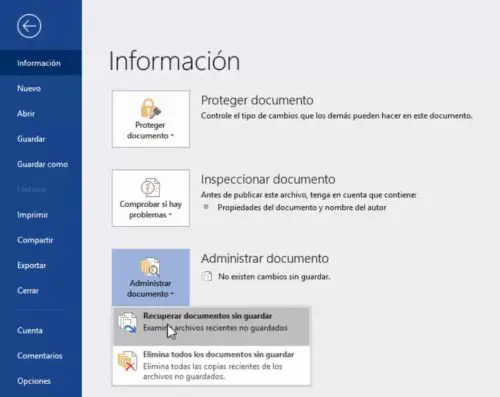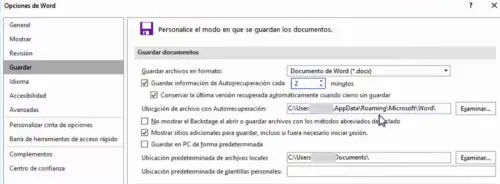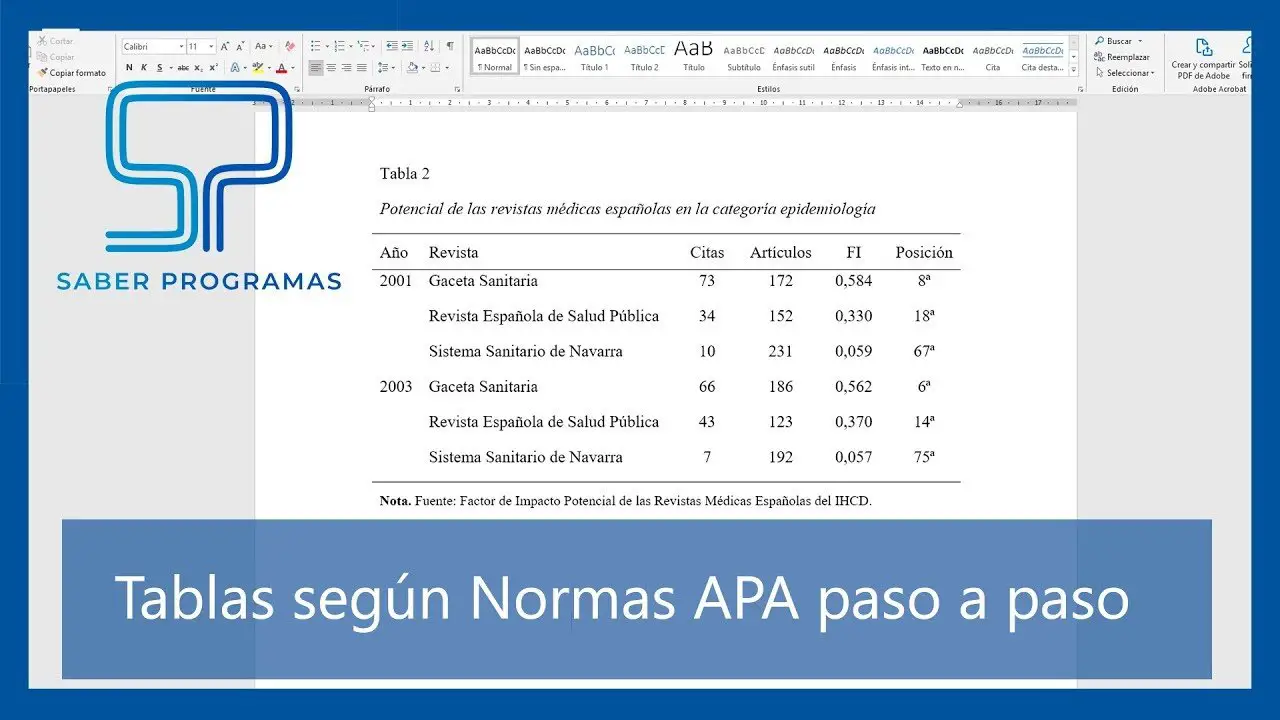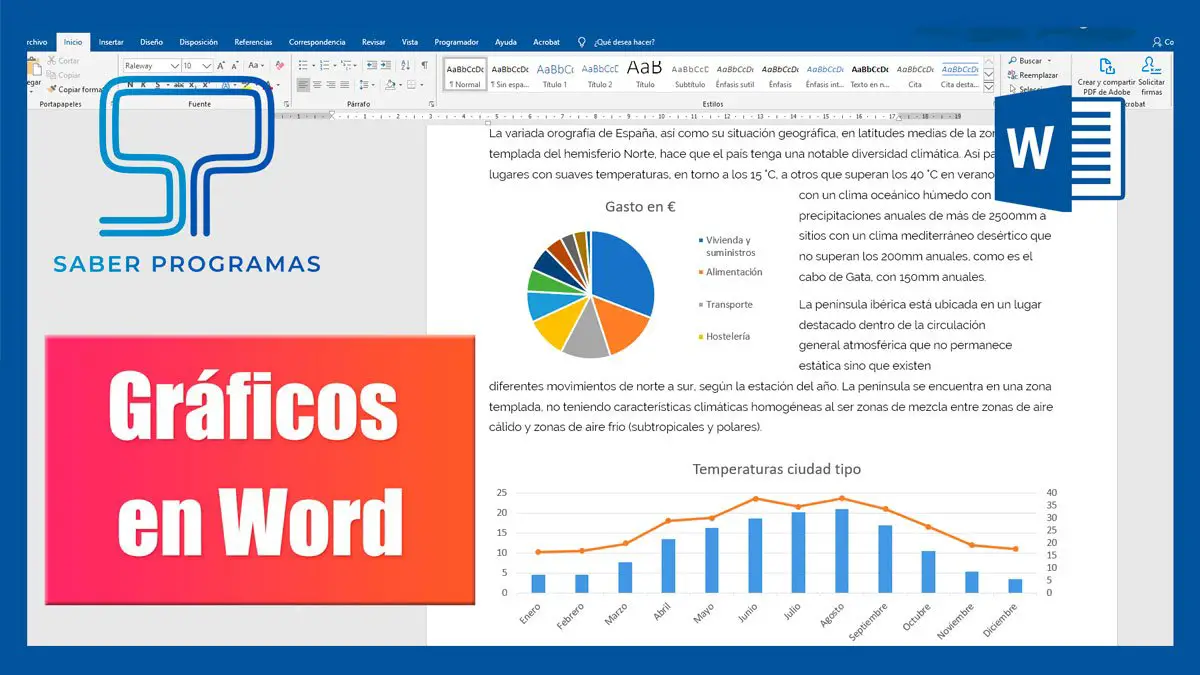Posiblemente a ti también te ha pasado alguna vez. Estas trabajando en un documento con Word y, de repente, se va la luz, y ha pasado bastante tiempo desde la última vez que guardaste. O bien sales de la aplicación y, cuando te pregunta si quieres guardar tu trabajo, por error pinchas en No Guardar. Afortunadamente, no todo está perdido y cabe la posibilidad de recuperar un archivo de Word no guardado.
Cierre por fallo inesperado
Estás trabajando en tu documento de Word y, de repente, deja de funcionar y una ventana emergente te dice que Word no responde. O quizás es un corte de luz lo que hace que pierdas de vista tu documento sin oportunidad de guardar los últimos cambios.
Si acabas de vivir cualquiera de estas situaciones no entres en pánico, no todo está perdido. Abre de nuevo Word y en la parte izquierda aparecerán los archivos recuperados de Word.
Al menos aparecerán dos archivos; uno con el nombre del documento y entre paréntesis el texto (Recuperado automáticamente) y el original con este texto entre paréntesis.
Solo tienes que seleccionar el archivo recuperado automáticamente y aparecerá la opción de Guardar ese documento. Puedes guardarlo como un archivo nuevo o sobrescribir el original.
Cerrar word y clicar por error en no guardar
Si en tu caso al salir de Word has pulsado por error en No guardar, y no se habían guardado los últimos cambios de tu documento o ni siquiera habías guardado por primera vez tu documento, no desesperes.
Word guarda una copia de trabajo para que puedas recuperar tu documento en estas situaciones. En este caso debes hace lo siguiente:
- Abre de nuevo Word y abre una página en blanco.
- Ve al menú Archivo, pulsa en la opción Información de la izquierda.
- Despliega las opciones de la tercera opción Administrar Documento y elige la opción Recuperar documentos sin guardar.
Se abrirá una ventana en la que aparecen los documentos sin guardar, son archivos ASD, y su nombre suele coincidir con las primeras palabras del texto. Elige el archivo que quieres recuperar y clica en Abrir.
Se abrirá el documento en Word que puedes guardar como .doc.
Configurar opciones de autoguardado
Puedes modificar las opciones de Autoguardado para que Word realice cada menos tiempo una copia del documento en el que estás trabajando.
Para modificar cada cuánto se realiza un Autoguardado:
- Entra en el menú Archivo y pulsa en Opciones.
- Se abrirá una ventana de Opciones de Word, en el menú izquierdo selecciona
- Ve a la opción Guardar Información de Autorrecuperación cada x minutos. Esta opción debe estar marcada y ahí puedes modificar cada cuánto tiempo guarda Word.
- También debe estar marcada la siguiente opción Conservar la última versión recuperada automáticamente cuando cierro sin guardar.
Una vez modificados los minutos no olvides aceptar los cambios para que Word guarde esta preferencia.
Justo debajo puedes ver la Ubicación de archivo de autorrecuperación, si clicas en Examinar se abrirá la carpeta donde se guardan los archivos de Autorrecuperación.